आपके संगठन के लिए आवश्यक है कि आप अपना पिन बदलें
अपने विंडोज(Windows) सिस्टम में साइन इन करने का एक त्वरित तरीका पिन(PIN) पद्धति का उपयोग करना है। हालाँकि, यदि पिन सेटिंग्स आपके संगठन द्वारा प्रबंधित की जाती हैं(PIN settings are managed by your organization) , तो आपको एक त्रुटि संदेश दिखाई दे सकता है यदि आपके द्वारा सेट किया गया पिन(PIN) सेट नीतियों को पूरा नहीं करता है, तो आपके संगठन के लिए आवश्यक है कि आप(Your organization requires that you change your PIN) अपने कंप्यूटर पर अपना पिन बदलें।
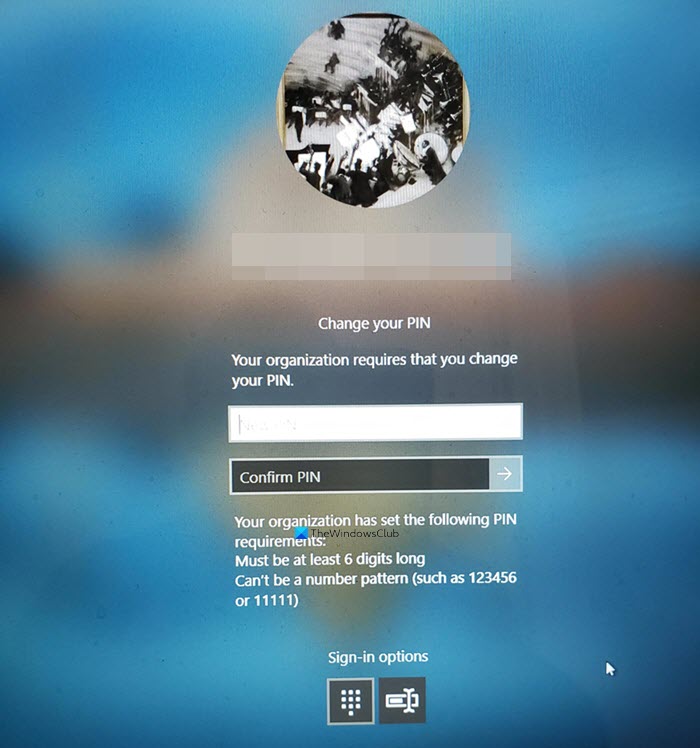
आपके संगठन के लिए आवश्यक है कि आप अपना पिन बदलें
एक पिन(PIN) में आमतौर पर केवल संख्याएं होती हैं और इसका उपयोग करने के लाभ आसानी और उपयोग की गति हैं। संदेश संकेत मुख्य रूप से तब प्रकट होता है जब आप साइन-इन विकल्प के रूप में पिन का उपयोग करते हैं और (PIN)पिन जटिलता समूह नीति सेटिंग को कॉन्फ़िगर या सक्षम किया गया है।
इस समस्या को हल करने का सबसे आसान तरीका है कि आप अपने संगठन के दिशानिर्देशों के अनुसार एक पिन सेट करें। (set a PIN)उदाहरण के लिए, आपके संगठन को आपको 6 अंकों का पिन(PIN) सेट करने की आवश्यकता हो सकती है जो एक संख्या पैटर्न नहीं हो सकता है। यदि आपका पिन(PIN) इस नीति का पालन नहीं करता है तो आपको यह संदेश दिखाई दे सकता है।
यदि इससे मदद नहीं मिलती है, तो आप सहायता के लिए अपने व्यवस्थापक से संपर्क कर सकते हैं या यदि आपके पास व्यवस्थापकीय अधिकार हैं, तो आप समूह नीति(Group Policy) सेटिंग संपादित कर सकते हैं। इस विधि की चर्चा नीचे की गई है।
- स्थानीय GPO संपादक खोलें
- कंप्यूटर(Computer) कॉन्फ़िगरेशन > Administrative टेम्पलेट > Windows घटक(Windows Components) पर नेविगेट करें .
- व्यापार(Business) फ़ोल्डर के लिए विंडोज हैलो(Windows Hello) का चयन करें ।
- दाएँ फलक पर स्विच करें।
- (Set)प्रत्येक नीति की स्थिति को कॉन्फ़िगर नहीं के दाईं ओर सेट करें।
- इसी तरह, कंप्यूटर(Computer) कॉन्फ़िगरेशन > Administrative टेम्पलेट > System > PIN Complexity पर जाएं ।
- सभी समूह नीति(Group Policy) सेटिंग्स की स्थिति को कॉन्फ़िगर नहीं के रूप में दाईं ओर कॉन्फ़िगर करें।
Press Win+Rरन(Run) डायलॉग बॉक्स खोलने के लिए संयोजन में विन + आर दबाएं ।
बॉक्स के खाली क्षेत्र में gpedit.msc टाइप करें और एंटर दबाएं(Enter) ।
जब समूह नीति संपादक(Group Policy Editor) विंडो खुलती है, तो निम्नानुसार नेविगेट करें - कंप्यूटर कॉन्फ़िगरेशन(Computer configuration) > प्रशासनिक टेम्पलेट(Administrative templates) > विंडोज घटक(Windows Components) ।
इसके बाद, बिजनेस फोल्डर के लिए विंडोज हैलो चुनें।(Windows Hello for Business)
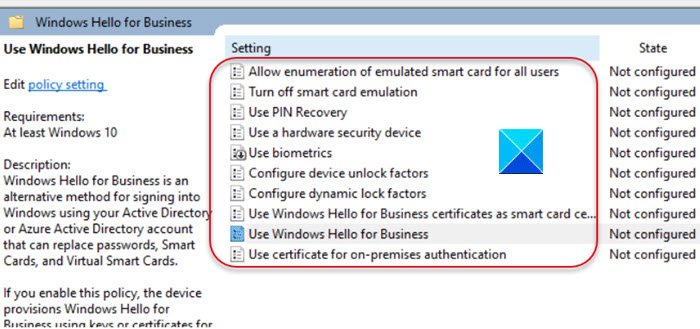
दाएँ फलक पर स्विच करें। यहां, आपको नीतियों की एक सूची मिलेगी। सुनिश्चित करें(Make) कि आप प्रत्येक नीति की स्थिति को कॉन्फ़िगर नहीं करने के लिए बदलते हैं।(Not configured.)
एक बार हो जाने के बाद, कंप्यूटर कॉन्फ़िगरेशन(Computer configuration) > प्रशासनिक टेम्पलेट(Administrative templates) > सिस्टम(System) पर जाएं ।
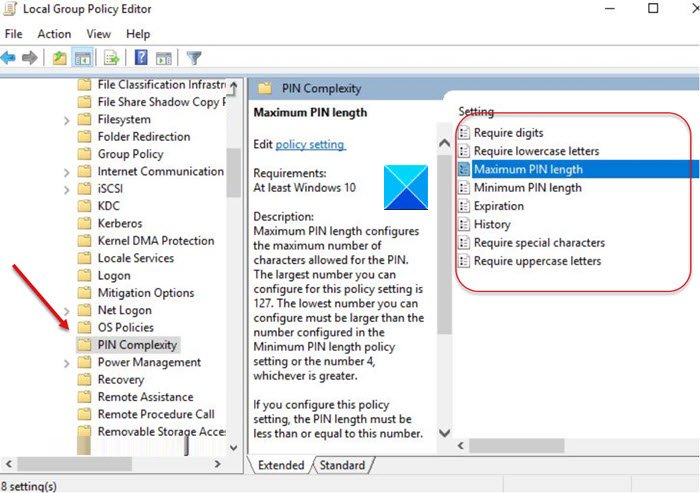
यहां, पिन कॉम्प्लेक्सिटी फोल्डर चुनें और पहले की तरह, (PIN Complexity)नॉट कॉन्फिगर(Not configured) के दाईं ओर प्रत्येक पॉलिसी की स्थिति बदलें ।
समूह नीति संपादक(Group Policy Editor) से बाहर निकलें और परिवर्तनों को प्रभावी होने देने के लिए अपने कंप्यूटर को पुनरारंभ करें।
पुनरारंभ करें और देखें कि क्या इससे मदद मिली है।
अब पढ़ें(Now read) : कुछ हुआ और आपका पिन उपलब्ध नहीं है(Something happened and your PIN isn’t available) ।
Related posts
विंडोज 11/10 में लॉगिन स्क्रीन पर पासवर्ड टाइप नहीं कर सकते
विंडोज 11/10 में पिक्चर पासवर्ड साइन-इन विकल्प को कैसे निष्क्रिय करें
विंडोज 11/10 लॉग इन करने के तुरंत बाद मुझे साइन आउट कर रहा है
Windows 10 लॉगिन स्क्रीन चित्र कहाँ सहेजे गए हैं?
विंडोज 10 में लॉगिन या साइन इन स्क्रीन पर डुप्लीकेट यूजरनेम
विंडोज हैलो विंडोज 11/10 में काम नहीं कर रहा है
विंडोज 10 में अन्य उपयोगकर्ताओं को कैसे साइन आउट करें
Microsoft Teams Admin Center तक कैसे पहुँचें लॉगिन
ओफ्रैक लाइवसीडी मुफ्त डाउनलोड: विंडोज पासवर्ड पुनर्प्राप्त करें
ट्विटर लॉगिन: साइन अप करें और साइन इन करें सहायता और लॉग इन समस्याएं
विंडोज 10 में Minecraft लॉगिन त्रुटि को ठीक करें
Instagram संदिग्ध लॉगिन प्रयास को ठीक करें
विंडोज लॉगिन स्क्रीन नहीं दिख रही है या पासवर्ड बॉक्स नहीं दिख रहा है
विंडोज 11/10 में लॉगिन नहीं कर सकते | विंडोज लॉगिन और पासवर्ड की समस्याएं
विंडोज 10 लॉगिन स्क्रीन से गायब उपयोगकर्ता विकल्प स्विच करें
विंडोज 11 में अपना सबसे हालिया क्रेडेंशियल संदेश दर्ज करने के लिए यहां क्लिक करें
त्रुटि 0x8004deb4, OneDrive लॉगिन या तो बाधित हुआ या असफल रहा
विंडोज 10 में पिक्चर पासवर्ड कैसे सेट करें
Windows 10 में सुरक्षित लॉगिन सक्षम या अक्षम करें
विंडोज 11/10 में लॉगिन स्क्रीन पर धुंधली पृष्ठभूमि को कैसे निष्क्रिय करें
